Android: أفضل 3 طرق لتمكين الوضع المجسم لأي تطبيق
منوعات / / February 15, 2022
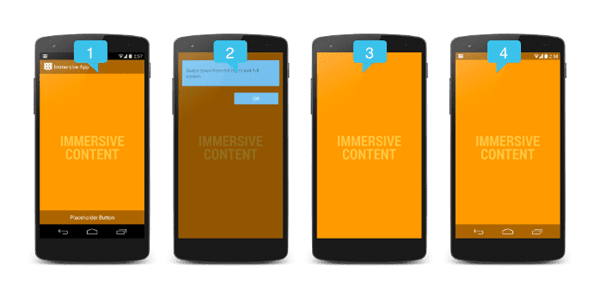
كانت إحدى الميزات الكبيرة لإصدار Android KitKat هي وضع ملء الشاشة للتطبيقات. أُطلق على وضع ملء الشاشة هذا اسم "الوضع المجسم". كان يعمل فقط مع عدد قليل من التطبيقات في ذلك الوقت ، مع تطبيق كتب Google Play باعتباره التطبيق المميز. وعدت Google بأنها ستطرح الميزة لمزيد من التطبيقات ، كما أن تطبيقات الجهات الخارجية كانت مجانية للانضمام إليها أيضًا. مرت أشهر ولكن فقط تطبيق الصور حصلت على العلاج الغامر. حتى تطبيق Google Play Newsstand الخاص به لم يحالفه الحظ.
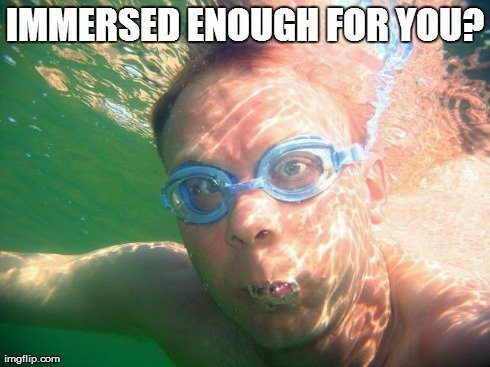
لحسن الحظ ، أصبح الوضع المجسم أكثر قابلية للتطبيق. إذا كان لديك هاتف صغير إلى متوسط الحجم ، يمكن أن يحدث الوضع الغامر فرقًا كبيرًا. على سبيل المثال ، المساحة القابلة للقراءة على شاشة Moto G مقاس 4.5 بوصة مع ظهور كل من شريط الحالة وشريط التنقل أقل من مساحة iPhone 5.
في حين أن هذه ليست مشكلة في معظم الأحيان ، عندما أكون كذلك اللحاق بالركب على موجز RSS أو القراءة في تطبيق Play Newsstand ، فإن المساحة الإضافية التي يوفرها Immersive Mode مفيدة حقًا. تساعدني النافذة الأكبر أيضًا على التركيز على الأمر الذي نحن بصدده.
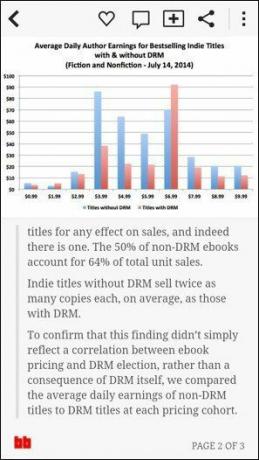
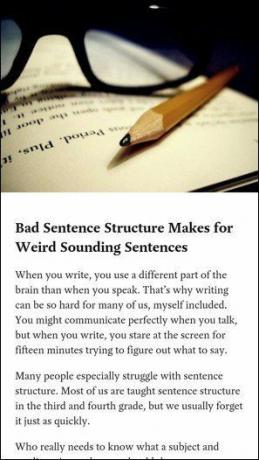
إذا كنت تستخدم KitKat ، فهناك طريقة سهلة لتمكين الوضع المجسم لكل تطبيق على هاتفك. إذا لم تكن تستخدم KitKat ولكنك متجذر ، فلدي حل مناسب لك أيضًا.
1. غامرة GMD (لا حاجة إلى الجذر)
GMD غامرة (يدعم فقط KitKat و Android L) هو تطبيق مجاني بسيط مع عملية شراء مدفوعة داخل التطبيق للترقيات. إنه أيضًا التطبيق الوحيد في هذه القائمة الذي لا يتطلب الوصول إلى الجذر. لسوء الحظ ، هذا يعني أنه لن يكون رائعًا مثل الحلول المخصصة الأخرى ، ولكنه سيعمل.
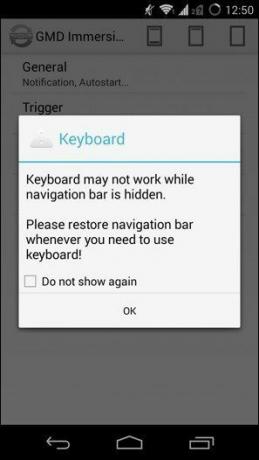
قم بتنزيل التطبيق لتبدأ. إنه تطبيق جديد والتحذير الأول الذي تحصل عليه هو أن لوحة المفاتيح قد لا تعمل عندما تكون مفاتيح التنقل الخاصة بالبرنامج مخفية (المفسدون: إنها لا تعمل). نجاح موافق للذهاب.
من الأعلى ، حدد العلاج الغامر الذي تريده. جعلت الأيقونات الثلاثة الأمر سهلاً بالنسبة لك. الأول هو عرض كل من التنقل وشريط الحالة. الثاني هو مجرد شريط الحالة والثالث ممتلئ في الوضع المجسم.
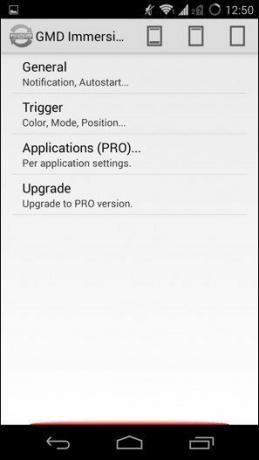
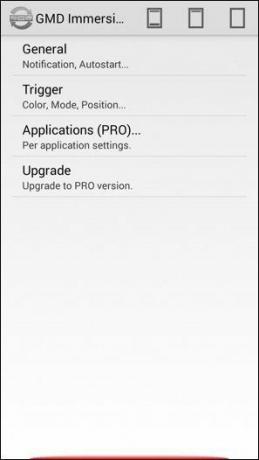
GMD هو التطبيق الوحيد في هذه القائمة الذي يعرض مشغلًا مرئيًا لتنشيط الوضع المجسم. يمكنك تعطيله أو جعله شفافًا ، ولكن سيتعين عليك دفع حوالي 3 دولارات مقابل ذلك للترقية إليه طليعة. افعل ذلك إذا كنت حقًا لا تستطيع الوقوف أمام العلامة الحمراء طوال الوقت.
2. تزج عني Xposed Mod
إذا كنت متجذرًا ، فقد تكون على دراية بـ Xposed Framework الذي يتيح لك تثبيت التعديلات مثل apk تطبيقات. إذا كنت لا تعرف ما هي أو كيفية تثبيت Framework ، تحقق من الأدلةلقد كتبت عليها من قبل.
إليك ملخص سريع. طالما أنك متجذر وتقوم بتشغيل ROM / ROM متوافق ، فانتقل إلى موقع Xposed Installer على الويب و تنزيله. قم بتشغيل التطبيق ثم انتقل إلى إطار العمل وتنزيل ذلك أيضًا. ستتم إعادة تشغيل الهاتف وسيتم تثبيت Xposed Framework.
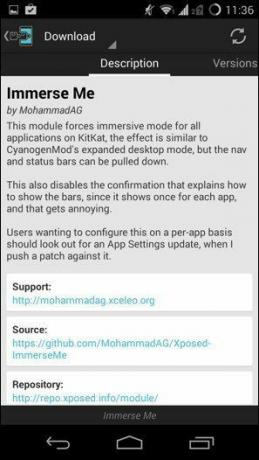
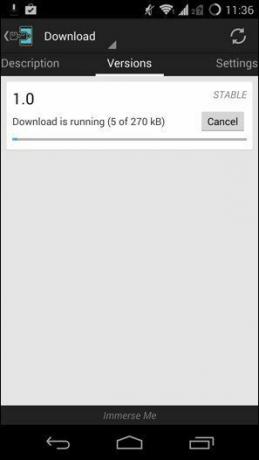
Immerse Me هي وحدة Xposed مجانية تقوم بنفس الشيء مثل تطبيق GMD الغامر ، لكنها تفتقر إلى مشغل أو أي خيارات. لذلك بمجرد تمكينه ، سيتم تشغيله حتى تقوم بتعطيل الوضع.
لتبدأ ، اذهب إلى تحميل في Xposed Installer وابحث عن تزجيني. اسحب إلى ملف إصدارات الصفحة وتنزيل أحدث إصدار. صنبور تثبيت وسوف تظهر في الوحدات قائمة. سيتعين عليك التحقق من التطبيق لتنشيطه. لكنها لم تنته بعد. تحتاج وحدات Xposed إلى إعادة التشغيل ليتم تثبيتها بالكامل.
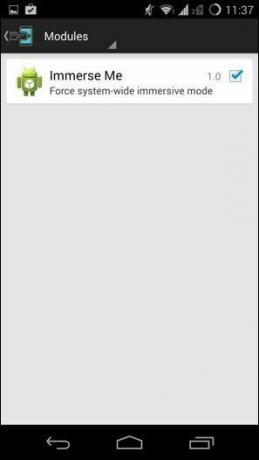
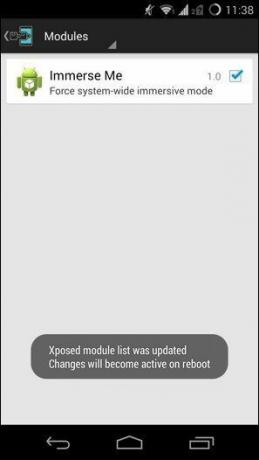
لذلك بعد إعادة التشغيل ، سترى أنه تم تنشيط Immerse Me وأن أي تطبيق تستخدمه الآن يشغل الشاشة الكاملة عن طريق إخفاء شريط الحالة ومفاتيح التنقل. سيؤدي التمرير من الحافة العلوية أو السفلية إلى إعادتهم لبضع ثوانٍ.
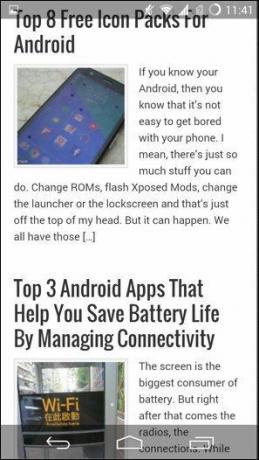
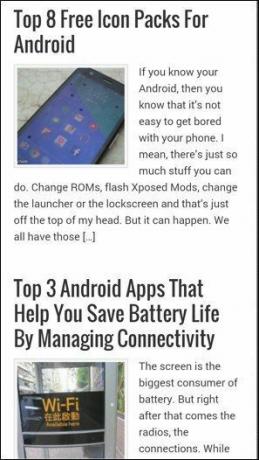
3. سطح المكتب الموسع في ذاكرة القراءة فقط المخصصة
كنت أستخدم الوضع الغامر على نظام Android قبل أن يتم تسميته بذلك. تمت إضافة الميزة رسميًا في KitKat 4.4 ولكن توجد وظائف مماثلة في ROM مخصص. هناك فقط يطلق عليه سطح المكتب الموسع. لذلك إذا كنت تقوم بتشغيل ROM يستند إلى CyanogenMod / CyanogenMod أو أي عدد لا يحصى من ROMs الأخرى الغنية بالميزات مثل Paranoid Android و AOKP وما إلى ذلك ، فستجد هذا الوضع في الإعدادات.
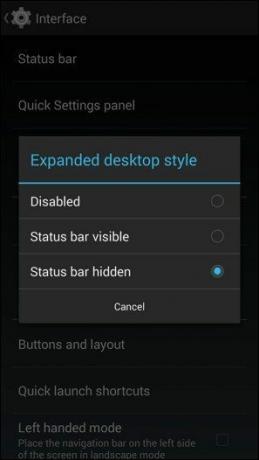
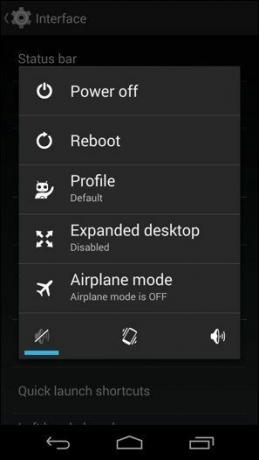
في 11 سيانوجين مود انها في إعدادات -> واجهه المستخدم. يتم تعطيل سطح المكتب الموسع افتراضيًا ولكن يمكنك اختيار تمكينه من خلال النقر عليه والاختيار شريط الحالة مرئي أو شريط الحالة مخفي. سيتم إخفاء مفاتيح التنقل افتراضيًا.
لتنشيط سطح المكتب الموسع ، اضغط مع الاستمرار على مفتاح التشغيل حتى تحصل على قائمة الطاقة ثم انقر فوق سطح المكتب الموسع.
لذلك هناك لديك. ما هو مسار الانغماس المناسب لك؟ التعليق أدناه!
آخر تحديث في 03 فبراير 2022
قد تحتوي المقالة أعلاه على روابط تابعة تساعد في دعم Guiding Tech. ومع ذلك ، فإنه لا يؤثر على نزاهة التحرير لدينا. يبقى المحتوى غير متحيز وأصيل.



